Chuyển đổi định dạng file XML sang Microsoft Excel bằng công cụ trực tuyến
Công cụ trực truyến Conversiontools.io là công cụ thường được sử dụng để chuyển đổi định dạng file XML sang Microsoft Excel. Đầu tiên các bạn hãy truy cập vào địa chỉ: Conversiontools.io. Tại giao diện chính của trang web các bạn hãy nhấp chuột chọn Browse.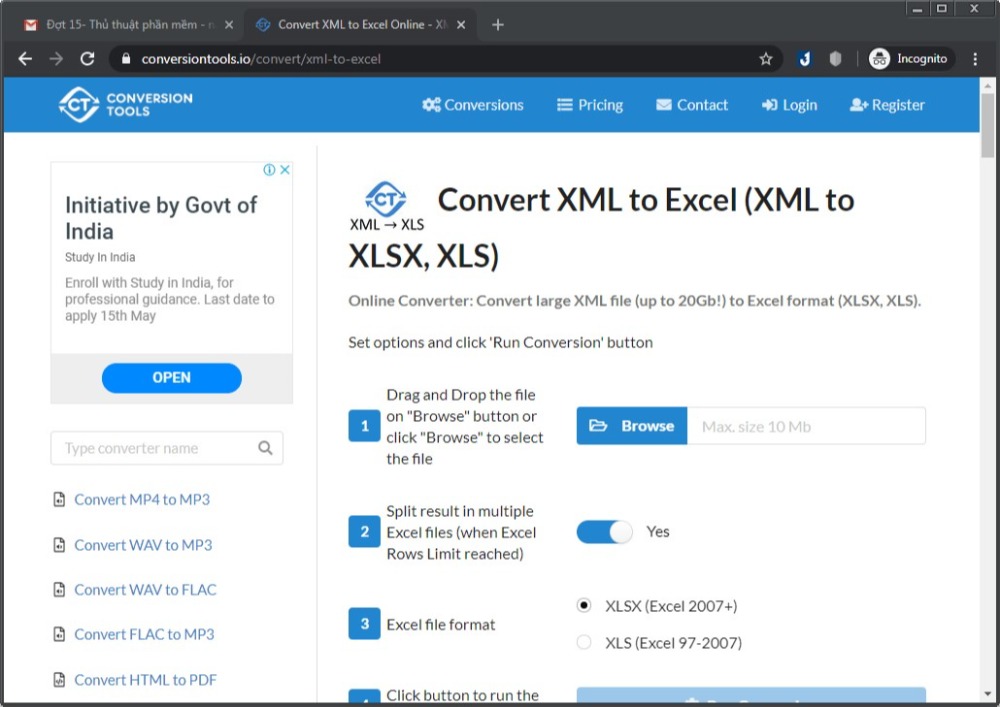
Tại cửa sổ duyệt file các bạn hãy lựa chọn đường dẫn tới file XML cần chuyển đổi và nhấn Open.
Tiếp theo để phân chia kết quả trong nhiều file Microsoft Excel nếu như vượt quá định dạng dòng trong bảng tính thì các bạn hãy nhấp chuột lựa chọn tính năng Split result in multiple Excel files (when Excel Rows Limit reached). Ngoài ra bạn cũng có thể lựa chọn định dạng file Excel tương ứng là .xlsx đối với phiên bản Microsoft Excel 2007 trở lên hoặc .xls đối với phiên bản thấp hơn. Cuối cùng các bạn chọn Run Conversion để bắt đầu chuyển đổi.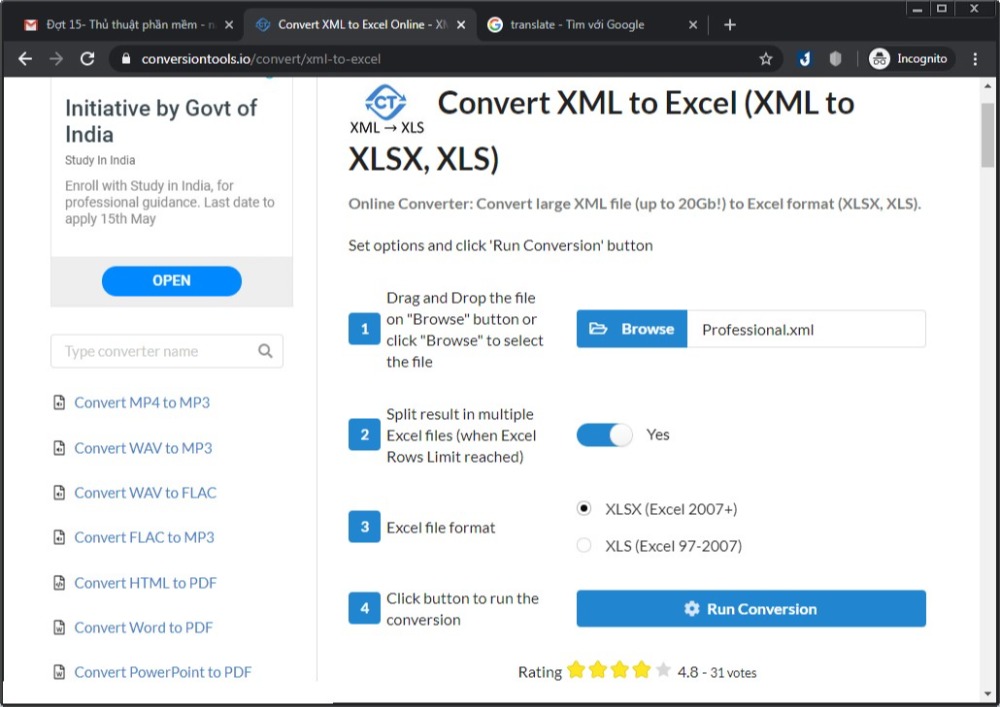
Sau khi quá trình chuyển đổi file kết thúc, bạn hãy nhấp chuột chọn Download File để tải về file Excel đã chuyển đổi.
Kết quả file đã chuyển đổi có thể đọc được dễ dàng bằng Microsoft Excel.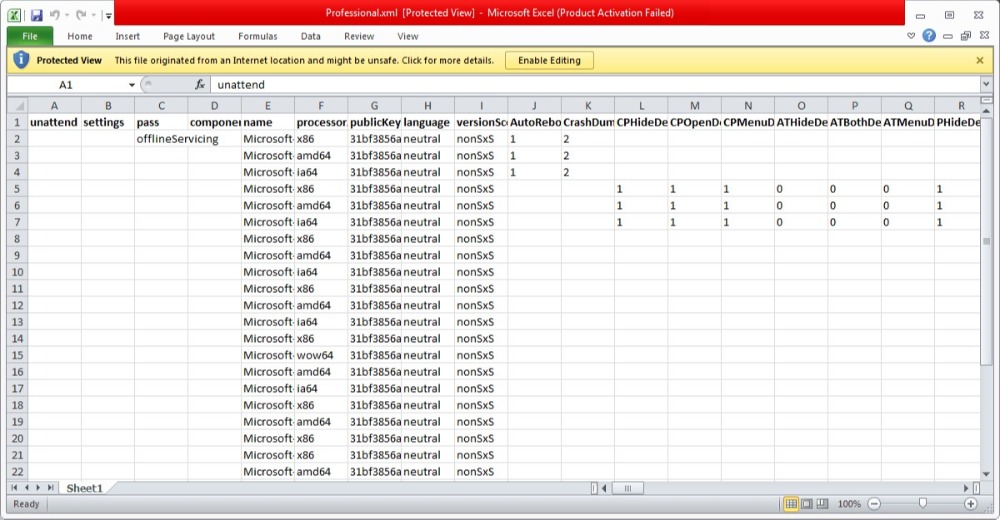
Sử dụng phần mềm Microsoft Excel để mở file XML
Nếu trong trường hợp không có kết nối internet thì các bạn có thể sử dụng phần mềm Microsoft Excel để mở file XML bằng cách tại giao diện chính của phần mềm các bạn hãy nhấp chuột chọn File -> Open. Tại cửa sổ duyệt file bạn hãy điều hướng tới file XML cần chuyển đổi và chọn Open.
Nếu xuất hiện hộp thoại Open XML thì các bạn hãy nhấp chuột chọn As an XML table và nhấn OK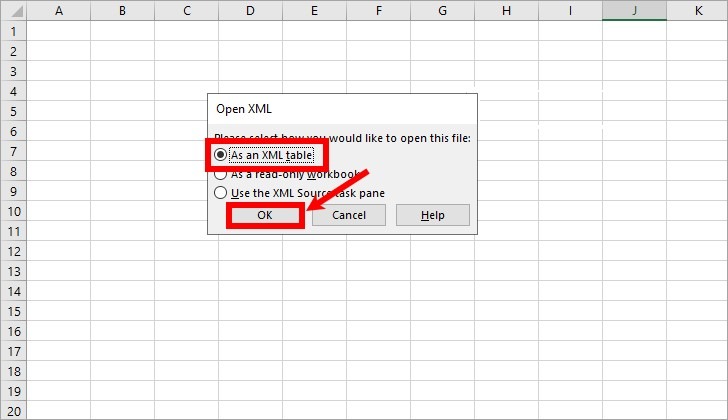
Kết quả các bạn có thể xem được nội dung file XML dưới dạng Microsoft Excel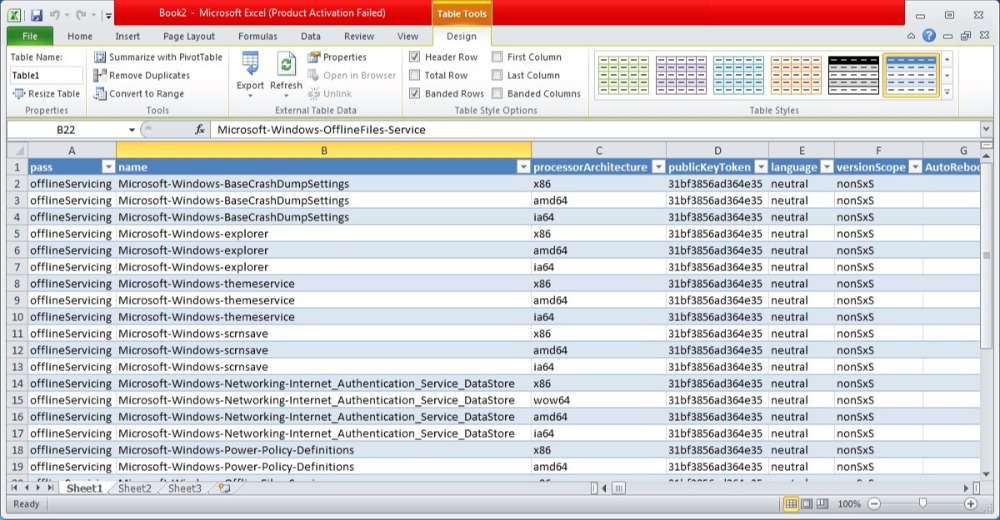
Để lưu lại bảng tính các bạn hãy nhấp chuột chọn File -> Save As hoặc nhấn tổ hợp phím Ctrl + S. Như vậy là quá trình chuyển đổi file XML sang Excel đã hoàn tất.
Trên đây chúng tôi đã gửi tới các bạn hướng dẫn cách chuyển file xml sang excel nhanh chóng và đơn giản nhất. Hy vọng thông qua bài viết trên đây sẽ giúp cho các bạn có thêm những kiến thức bổ ích để sử dụng thành thạo bộ công cụ văn phòng Microsoft Office hơn. Chúc các bạn thao tác thành công!